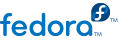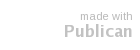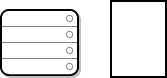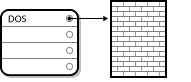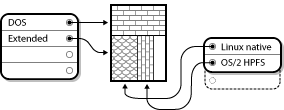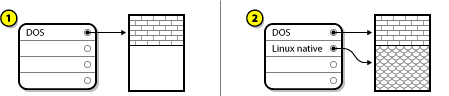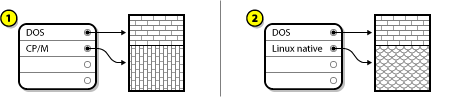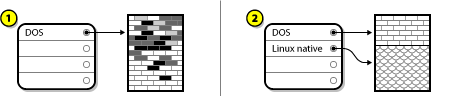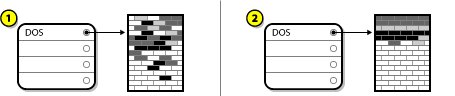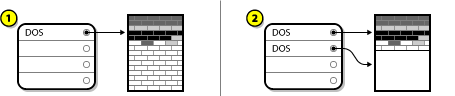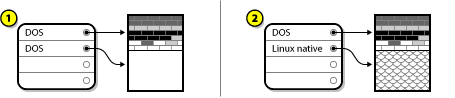Introdução às Partições de Disco
This appendix is not necessarily applicable to non-x86-based architectures. However, the general concepts mentioned here may apply.
A.1. Conceitos Básicos do Disco Rígido
Discos rígidos executam uma função muito simples — eles armazenam dados que podem ser recuperados com confiança através de comandos.
Ao discutir questões como o particionamento de disco, é importante entender um pouco sobre o hardware subjacente. Infelizmente, é fácil terminar se perdendo num mar de detalhes. Portanto, este apêndice usa um diagrama simplificado para ajudar a explicar o que realmente acontece quando um drive de disco é particionado. A
Figura A.1, “Um Disco Rígido não Usado” mostra um disco rígido novo, e atualmente não usado.
Não há muito a observar, não é mesmo? Mas se estamos falando em discos rígidos em um nível básico, esta imagem é adequada. Digamos que quiséssemos guardar alguns dados neste disco rígido. No estado atual, isto não funcionará. Há algo que deve ser feito primeiro.
A.1.1. Não Importa o que Você Escreve, mas como Você Escreve
Usuários experientes provavelmente captaram isto de primeira. Nós precisamos formatar o drive. Formatar (comumente conhecido como "criando um sistema de arquivos") escreve informação no drive, criando uma certa ordem no espaço vazio de um drive não formatado.
Uma pequena porcentagem do espaço disponível do drive é usado para armazenar dados relativos ao sistema de arquivos.
Um sistema de arquivos divide o espaço restante em pequenos segmentos de tamanho homogêneo. No Linux, estes segmentos são chamados de blocos. []
Como os sistemas de arquivos possibilitam a existência de diretórios e arquivos, estas desvantagens geralmente são vistas como um pequeno preço a pagar.
It is also worth noting that there is no single, universal file system. As
Figura A.3, “Drive de Disco com um Sistema de Arquivos Diferente”, shows, a disk drive may have one of many different file systems written on it. As you might guess, different file systems tend to be incompatible; that is, an operating system that supports one file system (or a handful of related file system types) may not support another. This last statement is not a hard-and-fast rule, however. For example, Fedora supports a wide variety of file systems (including many commonly used by other operating systems), making data interchange between different file systems easy.
Obviamente, escrever um sistema de arquivos no disco é só o começo. O objetivo deste processo é, na verdade, armazenar e recuperar dados. Vamos dar uma olhada em nosso drive após ter escrito (gravado) alguns arquivos nele.
Conforme mostrado na
Figura A.4, “Drive de Disco com Dados Gravados”, alguns dos blocos anteriormente vazios agora contém dados. Entretanto, ao analisar esta ilustração, não pode-se determinar exatamente quantos arquivos residem neste drive. Pode ser que exista apenas um arquivo, ou vários, uma vez que todos os arquivos usam pelo menos um bloco e alguns arquivos usam vários. Outro ponto importante a ser notado é que blocos usados não precisam necessariamente formar uma região contínua, blocos usados e livres podem ser alternados. Isto é conhecido como
fragmentação. A questão da fragmentação pode tornar-se relevante ao tentar redimensionar uma partição existente.
Assim como é o caso com a maioria das tecnologias relativas a computadores, drives de disco foram modificados após sua introdução. Especialmente, eles aumentaram de tamanho. Não estamos falando em espaço físico, mas em capacidade de armazenamento de dados. E esta capacidade adicional trouxe uma mudança fundamental no modo como drives de disco são utilizados.
A.1.2. Partições: Transformando um Drive em Muitos
Como as capacidades de drives de disco aumentaram drasticamente, algumas pessoas começaram a pensar se seria uma boa idéia ter todo este espaço formatado em um grande pedaço. Essa linha de pensamento foi guiada por diversas questões, algumas filosóficas, outras técnicas. Do lado filosófico, acima de um determinado tamanho, parecia que o espaço adicional provido por um drive maior criava mais desordem. Do lado técnico, alguns sistemas de arquivo nunca foram planejados para suportar acima de uma capacidade determinada. Ou os sistemas de arquivos poderiam suportar drives maiores com maior capacidade, mas a sobrecarga imposta pelo sistema de arquivos rastrear arquivos se tornou excessiva.
A solução deste problema foi dividir discos em partições. Cada partição pode ser acessada como se fosse um disco separado. Isto é feito através da adição de uma tabela de partições.
Note
Apesar dos diagramas deste capítulo apresentarem a tabela de partiçõesseparada do drive de disco, isto não é 100% verdadeiro. Na realidade, a tabela de partições é armazenada bem no começo do disco, antes de qualquer sistema de arquivos ou dados do usuário. Mas, para clarificar, eles estão separados em nossos diagramas.
Conforme indicado na
Figura A.5, “Drive de Disco com Tabela de Partições”, a tabela de partições é dividida em quatro seções ou quatro partições
primárias. Uma partição primária é uma partição em um disco rígido que pode conter apenas um drive lógico, ou seção. Cada seção pode acomodar informação necessária para definir uma única partição, o que quer dizer que a tabela de partições não pode definir mais do que quatro partições.
Cada campo da tabela de partições contém diversas características importantes da partição:
Vamos dar uma olhada mais minuciosa nestas características. Os pontos de início e fim na verdade definem o tamanho da partição e sua localização no disco. A bandeira "ativa" é utilizada por carregadores de inicialização de alguns sistemas operacionais. Em outras palavras, o sistema operacional na partição marcada como "ativa" é iniciado.
O tipo de partição pode ser um pouco confuso. O tipo é um número que identifica o uso antecipado da partição. Isto soa um pouco vago porque o conceito do tipo de partição também é vago. Alguns sistemas operacionais usam o tipo de partição para denotar um tipo específico de sistema de arquivo, ou para indicar que a partição está associada a um determinado sistema operacional, ou para indicar que a partição contém um sistema operacional iniciável, ou alguma combinação dos três.
Em muitos casos, há apenas uma partição em todo o disco, essencialmente duplicando o método usado antes do particionamento. A tabela de partições tem apenas um campo, que aponta o início da partição.
Nós etiquetamos esta partição como sendo do tipo "DOS". Embora este seja apenas um dos vários tipos de partição possíveis listados na
Tabela A.1, “Partition Types”, é adequado para as finalidades desta discussão.
Tabela A.1, “Partition Types”contém uma lista com alguns tipos de partição conhecidos (e outros nem tanto), junto aos seus valores numéricos hexadecimais.
|
Partition Type
|
Value
|
Partition Type
|
Value
|
|---|
|
Empty
|
00
|
Novell Netware 386
|
65
|
|
DOS 12-bit FAT
|
01
|
PIC/IX
|
75
|
|
XENIX root
|
02
|
Old MINIX
|
80
|
|
XENIX usr
|
03
|
Linux/MINUX
|
81
|
|
DOS 16-bit <=32M
|
04
|
Linux swap
|
82
|
|
Extended
|
05
|
Linux native
|
83
|
|
DOS 16-bit >=32
|
06
|
Linux extended
|
85
|
|
OS/2 HPFS
|
07
|
Amoeba
|
93
|
|
AIX
|
08
|
Amoeba BBT
|
94
|
|
AIX bootable
|
09
|
BSD/386
|
a5
|
|
OS/2 Boot Manager
|
0a
|
OpenBSD
|
a6
|
|
Win95 FAT32
|
0b
|
NEXTSTEP
|
a7
|
|
Win95 FAT32 (LBA)
|
0c
|
BSDI fs
|
b7
|
|
Win95 FAT16 (LBA)
|
0e
|
BSDI swap
|
b8
|
|
Win95 Extended (LBA)
|
0f
|
Syrinx
|
c7
|
|
Venix 80286
|
40
|
CP/M
|
db
|
|
Novell
|
51
|
DOS access
|
e1
|
|
PPC PReP Boot
|
41
|
DOS R/O
|
e3
|
|
GNU HURD
|
63
|
DOS secondary
|
f2
|
|
Novell Netware 286
|
64
|
BBT
|
ff
|
Tabela A.1. Partition Types
A.1.3. Partições dentro de Partições — Uma Visão Geral de Partições Estendidas
Obviamente, ao longo do tempo ficou claro que quatro partições não seriam suficientes. Como drives de disco continuaram aumentando em tamanho, seria provável que uma pessoa poderia configurar quatro partições de tamanhos razoáveis e ainda ter espaço livre em disco. Mesmo assim, era preciso achar uma maneira de criar mais partições.
Forneça a partição estendida. Conforme você pode ter notado na
Tabela A.1, “Partition Types”, há um tipo de partição chamado de "Extended". Este tipo de partição é um dos aspectos mais importantes da questão de partições estendidas.
Quando uma partição é criada e seu tipo é configurado para "Extended", uma tabela de partições estendida é criada. Essencialmente, a partição estendida é como se fosse um disco rígido — possui uma tabela de partições que indica uma ou mais partições (agora chamadas de
partições lógicas, ao contrário das quatro
partições primárias) contidas inteiramente dentro da partição estendida em si. A
Figura A.7, “Drive de Disco com Partição Estendida” mostra um drive de disco com uma partição primária e uma partição estendida contendo duas partições lógicas (além de uma área não particionada contendo espaço livre).
De acordo com esta figura, há uma diferença entre partições primárias e lógicas — pode haver apenas quatro partições primárias, mas não há limite para o número de partições lógicas. Entretanto, devido à maneira como as partições são acessadas no Linux, você deve evitar definir mais de 12 partições lógicas em um único drive de disco.
Now that we have discussed partitions in general, let us review how to use this knowledge to install Fedora.
A.1.4. Making Room For Fedora
A lista abaixo apresenta alguns cenários possíveis que você pode encontrar ao tentar reparticionar seu disco rígido:
Espaço livre não particionado disponível em disco
Uma partição não usada disponível
Espaço livre disponível em uma partição ativamente usada
Vamos ver cada cenário em ordem.
Note
Keep in mind that the following illustrations are simplified in the interest of clarity and do not reflect the exact partition layout that you encounter when actually installing Fedora.
A.1.4.1. Usando Espaço Livre não Particionado
Se pensarmos sobre isto, um disco rígido não usado também recai nesta categoria. A única diferença é que todo o espaço não faz parte de nenhuma partição definida.
In any case, you can create the necessary partitions from the unused space. Unfortunately, this scenario, although very simple, is not very likely (unless you have just purchased a new disk just for Fedora). Most pre-installed operating systems are configured to take up all available space on a disk drive (refer to
Seção A.1.4.3, “Usando Espaço Livre de uma Partição Ativa”).
Em seguida, discutiremos uma situação um pouco mais comum.
A.1.4.2. Usando Espaço de uma Partição não Usada
Neste caso, talvez você tenha uma ou mais partições que não sejam mais utilizadas. Talvez você tenha experimentado outro sistema operacional no passado, e as partições que você dedicou a este outro sistema operacional não têm sido mais usadas. A
Figura A.9, “Drive de Disco Com uma Partição Não Usada” ilustra tal situação.
Se você estiver nesta situação, pode utilizar o espaço alocado para a partição não usada. Primeiramente você precisa apagar a partição, e então criar a(s) partição(ões) Linux apropriada(s) em seu lugar. Você pode apagar a partição não usada e manualmente criar novas partições durante o processo de instalação.
A.1.4.3. Usando Espaço Livre de uma Partição Ativa
Essa é a situação mais comum e, infelizmente, a mais difícil de se lidar. O maior problema é que, mesmo tendo espaço livre suficiente, este está alocado à uma partição que já está em uso. Se você adquiriu um computador com software pré-instalado, é mais provável que o disco rígido tenha uma grande partição contendo o sistema operacional e os dados.
Além de adicionar um novo disco rígido ao seu sistema, você tem duas opções:
-
Reparticionamento Destrutivo
Basicamente, você deleta a partição grande e cria diversas partições menores. Como você pode supor, todos os dados contidos na partição original são destruídos. Isto significa que é necessário fazer um backup completo. Para o seu próprio bem, faça dois backups, use a verificação (se estiver disponível em seu software de backup), e tente ler os dados a partir de seu backup antes de deletar a partição.
Warning
Se há algum sistema operacional instalado naquela partição, ele deverá ser reinstalado também. Atente para o fato de que alguns computadores vendidos com sistemas operacionais pré-instalados talvez não incluam o CD-ROM para reinstalar o sistema operacional original. A melhor hora para checar se isto é aplicável ao seu sistema é antes de destruir sua partição e a instalação do sistema operacional original.
-
Reparticionamento não-Destrutivo
Aqui você roda um programa que executa algo aparentemente impossível: reduz o tamanho de uma partição grande sem perder nenhum dos arquivos armazendos nela. Muitas pessoas acreditam que este método seja confiável e que não apresenta problemas. Qual software você deve utilizar para executar este feito? Há diversos softwares de gerenciamento de disco no mercado. Pesquise para encontrar aquele que seja o melhor para seu caso.
Apesar do processo de repartição não-destrutivo ser muito claro, há diversos passos envolvidos:
Em seguida observaremos cada um dos passos detalhadamente.
A.1.4.3.1. Compactando os Dados Existentes
Conforme indicado na
Figura A.11, “Drive de Disco Sendo Compactado”, o primeiro passo é compactar os dados na sua partição existente. Isto é feito com o intuito de reorganizar os dados para maximizar o espaço livre no "final" da partição.
Este passo é crucial. Sem ele, a localização de seus dados pode impedir que a partição seja redimensionada para a extensão desejada. Note também que, por uma razão ou outra, alguns dados não podem ser movidos. Se este for o caso (e isto restringe fortemente o tamanho de sua(s) nova(s) partição(ões)), você talvez seja forçado a repartir seu disco destrutivamente.
A.1.4.3.2. Redimensionar a Partição Existente
Figura A.12, “Drive de Disco com Partição Redimensionada”mostra o processo de redimensionamento real. Enquanto o resultado real da operação de redimensionamento varia de acordo com o software usado, na maioria dos casos o espaço recém-liberado é usado para criar uma partição não-formatada do mesmo tipo que a original.
É importante entender o que o software de redimensionamento que você está usando faz com o espaço recém liberado, assim você poderá seguir os passos apropriados. No caso que ilustramos, seria melhor deletar a nova partição DOS e criar a(s) partição(ões) Linux apropriada(s).
A.1.4.3.3. Criar nova(s) partição(ões)
Conforme o passo anterior sugere, talvez não seja necessário criar novas partições. Entretanto, a não ser que o seu aplicativo de redimensionamento tenha a capacidade de lidar com o Linux, é provável que você precise remover a partição que foi criada durante o processo de redimensionamento. A
Figura A.13, “Drive de Disco com a Configuração Final da Partição” mostra isto sendo feito.
Note
A informação seguinte é válida somente para computadores com processadores x86.
Como uma facilidade para nossos clientes, nós provemos o utilitário parted. Esse programa disponível gratuitamente é capaz de redimensionar partições.
Se você resolver reparticionar o seu disco rígido com o parted, é importante entender sobre o armazenamento do disco e executar um backup dos dados de seu computador. Você deve fazer duas cópias de todos os dados importantes. Estas cópias devem ser feitas em mídia removível (tal como fita, CD-ROM ou disquetes), e você deve certificar-se de que elas estão legíveis antes de prosseguir.
Should you decide to use parted, be aware that after parted runs you are left with two partitions: the one you resized, and the one parted created out of the newly freed space. If your goal is to use that space to install Fedora, you should delete the newly created partition, either by using the partitioning utility under your current operating system or while setting up partitions during installation.
A.1.5. Esquema de Nomeamento de Partições
O Linux refere-se a partições de disco utilizando uma combinação de letras e números que pode ser um pouco confusa, particularmente se você estiver acostumado com o tipo de referência "drive C" a discos rígidos e suas partições. No mundo DOS/Windows, as partições são nomeadas usando o seguinte método:
Cada tipo de partição é checado a fim de determinar se ele pode ser lido por DOS/Windows.
Se o tipo de partição for compatível, lhe é atribuído uma "letra de drive". As letras dos drives começam com "C" e seguem para as próximas letras, dependendo do número de partições a serem nomeadas.
A letra do drive pode então ser usada para referenciar esta partição assim como o sistema de arquivos contido nesta partição.
Fedora uses a naming scheme that is more flexible and conveys more information than the approach used by other operating systems. The naming scheme is file-based, with file names in the form of /dev/xxyN.
Como decifrar o esquema de nomeamento de partições:
/dev/
Este é o nome do diretório onde encontram-se todos os arquivos de dispositivos. Já que partições residem em discos rígidos, e discos rígidos são dispositivos, os arquivos representando todas as partições possíveis residem em /dev/.
xx
As primeiras duas letras do nome da partição indicam o tipo de dispositivo no qual a partição reside, geralmente hd (para discos IDE) ou sd (para discos SCSI).
y
Essa letra indica em qual dispositivo a partição está. Por exemplo, /dev/hda (o primeiro disco rígido IDE) ou /dev/sdb (o segundo disco SCSI).
N
O número final denota a partição. As primeiras quatro partições (primárias ou extendidas) são numeradas de 1 a 4. Partições lógicas começam com 5. Por exemplo, /dev/hda3 é a terceira partição primária ou extendida no primeiro disco rígido IDE, e /dev/sdb6 é a segunda partição lógica no segundo disco rígido SCSI.
Note
There is no part of this naming convention that is based on partition type; unlike DOS/Windows, all partitions can be identified under Fedora. Of course, this does not mean that Fedora can access data on every type of partition, but in many cases it is possible to access data on a partition dedicated to another operating system.
Keep this information in mind; it makes things easier to understand when you are setting up the partitions Fedora requires.
A.1.6. Partições de Disco e Outros Sistemas Operacionais
If your Fedora partitions are sharing a hard disk with partitions used by other operating systems, most of the time you will have no problems. However, there are certain combinations of Linux and other operating systems that require extra care.
A.1.7. Partições de Disco e Pontos de Montagem
Uma área que muitos novatos no Linux acham confusa é a questão de como as partições são usadas e acessadas pelo sistema operacional Linux. No DOS/Windows ela é relativamente simples: cada partição leva uma "letra de drive". E então você usa a letra de drive correta para consultar arquivos e diretórios na partição correspondente.
Isto é completamente diferente da maneira como Linux lida com partições e, por conseqüência, com armazenamento em disco em geral. A principal diferença é que cada partição é usada para formar parte do armazenamento necessário para suportar um conjunto de arquivos e diretórios. Isto é feito associando a partição com o diretório através de um processo conhecido como montagem. Montar uma partição viabiliza seu armazenamento a partir do diretório especificado (conhecido como ponto de montagem).
For example, if partition /dev/hda5 is mounted on /usr/, that would mean that all files and directories under /usr/ physically reside on /dev/hda5. So the file /usr/share/doc/FAQ/txt/Linux-FAQ would be stored on /dev/hda5, while the file /etc/gdm/custom.conf would not.
Continuando com nosso exemplo, também é possível que um ou mais diretórios sob /usr/ sejam pontos de montagem de outras partições. Por exemplo, uma partição (digamos /dev/hda7) poderia ser montada em /usr/local, significando que /usr/local/man/whatis então estaria localizado em /dev/hda7 ao invés de /dev/hda5.
A.1.8. Quantas Partições?
At this point in the process of preparing to install Fedora, you must give some consideration to the number and size of the partitions to be used by your new operating system. The question of "how many partitions" continues to spark debate within the Linux community and, without any end to the debate in sight, it is safe to say that there are probably as many partition layouts as there are people debating the issue.
Com isto em mente, nós recomendamos que, a não ser que você tenha uma razão para fazer diferentemente, as seguintes partições devem ser criadas: swap, /boot/ (ou uma partição /boot/efi/ em sistemas Itanium), uma partição /var/ para sistemas Itanium, e / (raiz).